如今的系统稳定性越来越高,出现问题的概率也越来越低,但这并不意味着不会出现任务问题。今天小编要帮助大家处理的是Win7上网提示安全证书过期的问题,相信不少朋友都遇过这个问题,大家一起来看看吧!
Win7上网提示安全证书过期的解决方法如下:
1、按Win+R键,打开运行,输入“mmc”,点击确定;
2、在控制台窗口中选择“文件”--“添加或删除管理”;
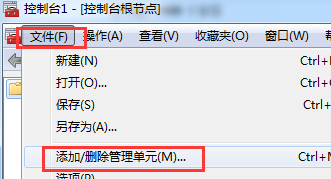
3、在管理单元框中选择“证书”,点击添加;
4、在证书管理单元的账户中选择“我的用户账户”,点击“完成”;
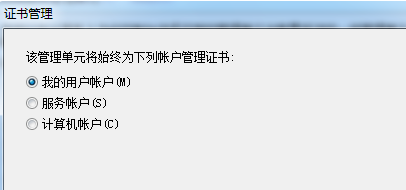
5、依次展开“证书-当前用户”--“受信任的根证书颁发机构”--“证书”,找到你需要删除的证书,右击选择删除;
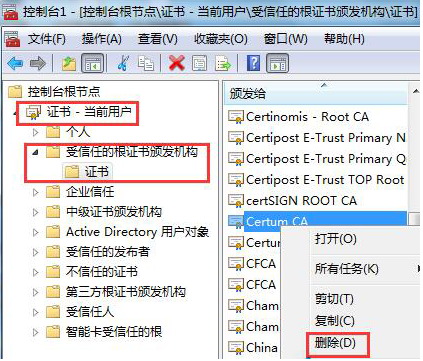
6、重新打开需要证书的网站,点击“查看证书”--“安装到受信任的根证书颁发机构”即可。
通过上述步骤,Win7上网提示安全证书过期的问题就解决了,是不是很简单呢?赶快去与为此烦恼的小伙伴分享这个方法吧。

云骑士一键重装系统